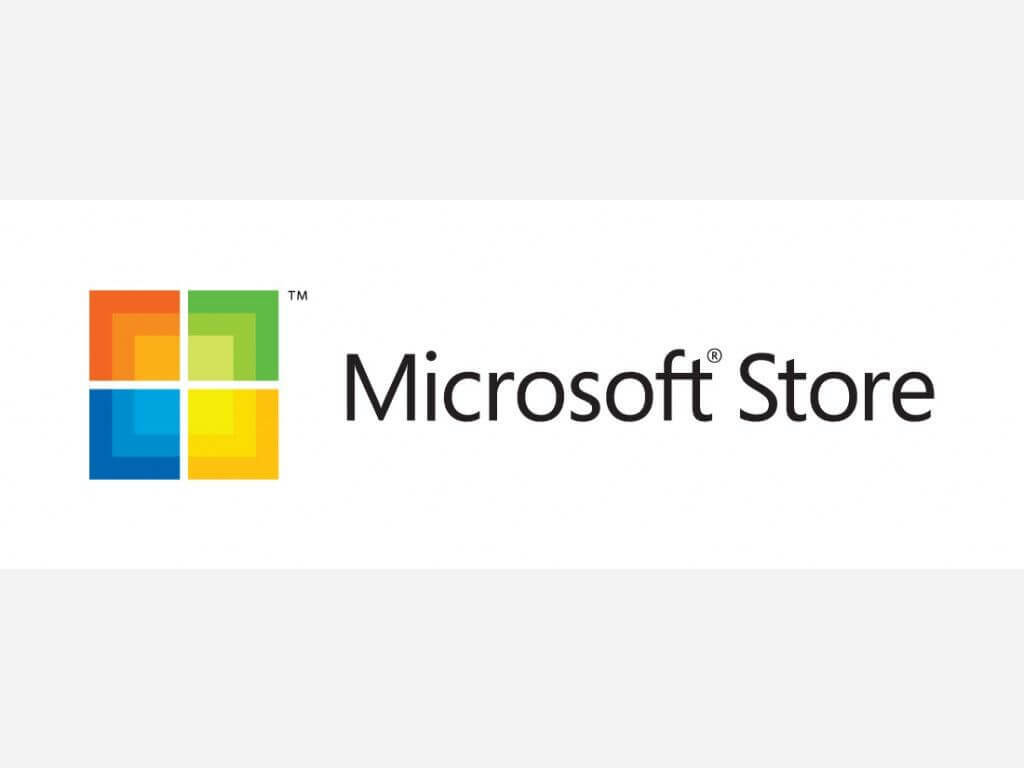- Pašlaik Windows 10 ir vispopulārākā Microsoft operētājsistēma.
- Tālāk sniegtajā ceļvedī mēs jums parādīsim, kā instalēt šo OS datorā, pat ja jums nav Microsoft konta.
- Lai iegūtu vairāk noderīgu rakstu, piemēram, šo, apmeklējiet mūsu vietni Windows 10 apmācību lapa lai iegūtu vairāk informācijas.
- Ja vēlaties uzzināt vairāk padomu par visām lietām, kas saistītas ar datoru, pārbaudiet arī mūsu Norādījumu lapa.

Šī programmatūra saglabās jūsu draiveru darbību un darbību, tādējādi pasargājot jūs no izplatītākajām datoru kļūdām un aparatūras kļūmēm. Pārbaudiet visus draiverus, veicot trīs vienkāršas darbības:
- Lejupielādējiet DriverFix (pārbaudīts lejupielādes fails).
- Klikšķis Sāciet skenēšanu atrast visus problemātiskos draiverus.
- Klikšķis Atjaunināt draiverus lai iegūtu jaunas versijas un izvairītos no sistēmas darbības traucējumiem.
- DriverFix ir lejupielādējis 0 lasītāji šomēnes.
Vai jūs varat instalēt Windows 10 bez Microsoft konta? Īsā atbilde ir jā, bet, lai to izdarītu, jums jāveic vairākas īpašas darbības. Mēs tos uzskaitīsim tālāk.
Iespējams, vēlaties izmēģināt Windows 10 operētājsistēmu pats, bet nevēlaties vai nevajag a Microsoft konts lai pierakstītos ar.
Jūs priecāsieties uzzināt, ka Windows 10 operētājsistēmas instalēšanai jums patiesībā nav nepieciešams Microsoft konts.
Izlasiet zemāk esošo rokasgrāmatu, lai uzzinātu, kas tieši jādara, lai instalētu Windows 10 bez Microsoft konta.
Lai gan Microsoft to nepadarīs tik vienkārši, kā vajadzētu, jūs varat izvairīties no pierakstīšanās Microsoft kontā un joprojām instalēt Windows 10 ierīcē.
Diemžēl dažiem lietotājiem ir jāizvēlas opcijas, lai instalētu Windows 10 bez a Microsoft kontu nav tik viegli pamanīt, taču jūs to varēsit izdarīt, ja izpildīsit norādījumus zemāk.
Kā instalēt Windows 10 bez Microsoft konta?
- Ievietojiet ierīcē Windows 10 sāknēšanas CD / DVD vai ārējo disku.
- Izpildiet ekrānā redzamos norādījumus, līdz sasniedzat Pierakstieties savā Microsoft kontā lappuse.
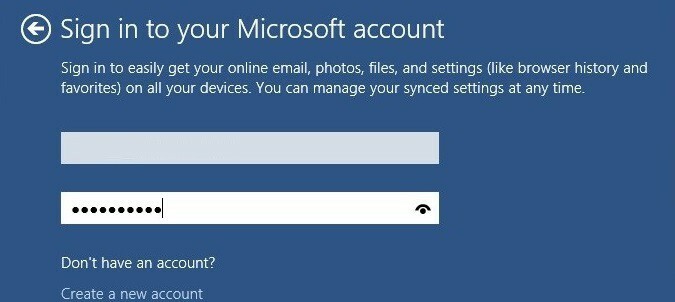
- Iekš Pierakstieties savā Microsoft kontā lapā ekrāna apakšdaļā redzēsiet funkciju, kas saka Izveidot jaunu kontu.
- Noklikšķiniet ar peles kreiso taustiņu vai pieskarieties Izveidot jaunu kontu iezīme.
- Iekš Izveidot jaunu kontu ekrāna kreisais klikšķis vai pieskarieties Pierakstieties bez Microsoft konta taču paturiet prātā, ka šai opcijai ir gandrīz tāds pats violets kontrasts kā Izveidot jaunu kontu logu, tāpēc to ir mazliet grūtāk pamanīt.
- Piezīme: Pierakstieties bez Microsoft konta saite atrodas zem Valsts / reģions lodziņā.
- No šejienes jūs varat doties un instalēt Windows 10 operētājsistēmu bez Microsoft konta un izmantot to kā vēlaties.
Varat arī instalēt sistēmu Windows 10, neizmantojot Microsoft kontu, nomainot administratora konts ar vietējo kontu. Vispirms pierakstieties, izmantojot savu administratora kontu, pēc tam dodieties uz Iestatījumi> Konti> Jūsu informācija. Noklikšķiniet uz opcijas “Pārvaldīt manu Microsoft kontu” un pēc tam atlasiet “Pierakstīties, izmantojot vietējo kontu”.
Kā redzat, veicamās darbības nav tik grūtas. Mēs ceram, ka jums veiksmīgi izdevās instalēt sistēmu Windows 10 bez Microsoft konta. Ja jums ir kādi jautājumi, varat izmantot zemāk esošo komentāru sadaļu, un mēs jums palīdzēsim šajā jautājumā.